Перенос установки WordPress с локального хоста на Live Server
Опубликовано: 2021-09-20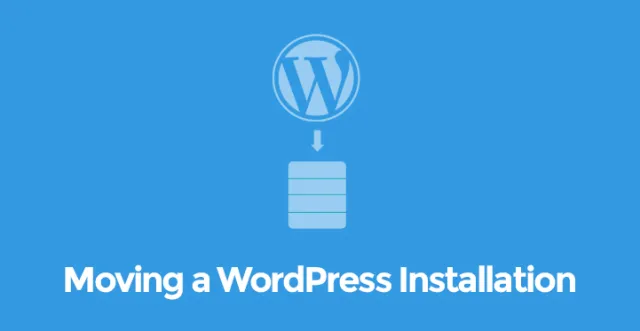
Когда вы создаете веб-сайт на своем компьютере, мы называем его локальным сервером. Это также может быть сеть компьютеров, как в случае с компаниями, занимающимися веб-разработкой.
Как только веб-сайт будет полностью создан, пришло время загрузить веб-сайт со всеми его файлами и папками на веб-сервер, откуда веб-сайт будет запущен.
Мы называем веб-сервер живым сервером.
Причины, по которым люди сначала разрабатывают веб-сайт на локальном хостинге, очень очевидны. Это из-за легкости и скорости разработки.
Вы можете запускать, редактировать и отлаживать мгновенно, что заняло бы так много времени, если бы разработка выполнялась на реальном сервере.
В этой статье мы проиллюстрируем шаги, необходимые для переноса установки WordPress с локального хоста на рабочий сервер.
Возможно, вы знаете, что вы можете установить WordPress на свой компьютер, используя Wamp и Mamp в Windows и iOS соответственно.
После того, как вы установили WordPress, разработали и протестировали свой веб-сайт, вы должны знать, что существует три способа переноса установки WordPress с локального сервера на работающий сайт.
Первый выход — сделать это вручную, второй — использовать плагины, такие как BackUpWordPress, а третий — использовать WordPress Import Tool.
Предварительные условия переноса установки WordPress с локального сервера на рабочий сервер
Есть несколько вещей, которые вы должны убедиться, прежде чем начать процесс.
Вы установили WordPress на свой локальный сервер.
Вы завершили разработку и тестирование веб-сайта со стандартной структурой папок.
Вы купили место или план веб-хостинга у популярного веб-хостинга.
Вы установили PHP, WordPress и MySQL на пространство вашего веб-сервера из cPanel. Большинство веб-хостов предоставляют для них варианты установки одним щелчком мыши. Сделайте это и выполните следующий шаг.
Загрузите программное обеспечение FTP, такое как Filezilla, чтобы вы могли загружать свой веб-сайт с локального хоста на рабочий сервер.
Перемещение установки WordPress с локального хоста на рабочий сервер (вручную) —
Шаг 1 — Экспорт таблиц из базы данных
Откройте веб-браузер и в адресной строке введите — http://localhost/phymyadmin
Убедитесь, что ваш Wamp или Mamp работает. Когда откроется пользовательский интерфейс phyMyAdmin, вы найдете параметр «Экспорт» в верхнем меню. Нажмите на это, а затем выберите все таблицы и нажмите кнопку «Перейти», чтобы начать загрузку базы данных.
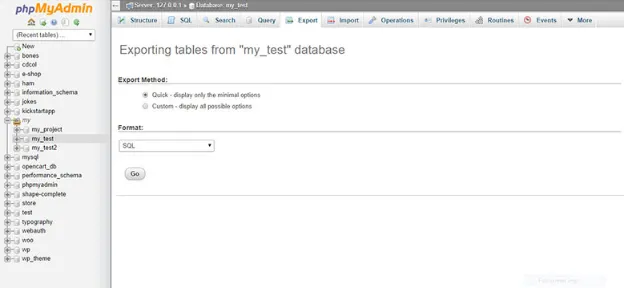
Шаг 2 – Загрузка через FTP
Теперь откройте FileZilla и подключите его к своему веб-серверу, войдя в свою учетную запись. Как только соединение будет установлено, вы увидите структуру веб-папок на удаленном сайте.
С другой стороны, структура папок вашего локального хоста появится в области локального сайта. Выберите все папки на локальном сайте, которые имеют отношение к разработанному вами веб-сайту, и после выбора щелкните его правой кнопкой мыши и выберите параметр «Загрузить». Не забудьте загрузить папки непосредственно в public_html.
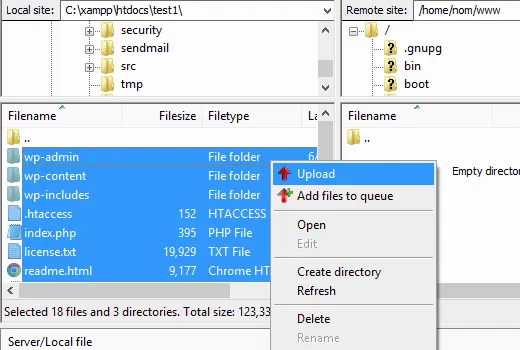
Шаг 3 – Создание базы данных на веб-сервере
Важно отметить, что вы экспортировали таблицы с вашего локального сервера, используя phpMyAdmin, а не всю базу данных.
Поэтому вам необходимо создать базу данных с таким же именем на веб-сервере. Для этого вам нужно перейти в cPanel вашей учетной записи веб-сервера и в разделе «База данных/веб-инструменты» нажать «MySQL».
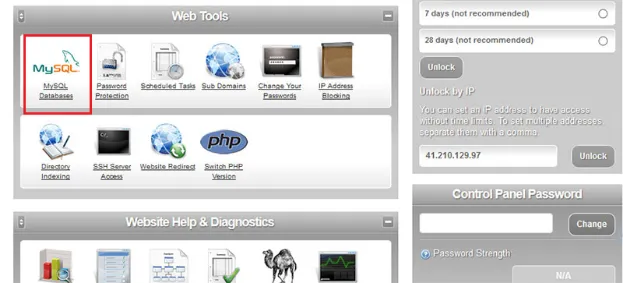
Это даст вам возможность создать новую базу данных и указать имя. Затем вам нужно будет создать пользователей и добавить их в базу данных. Вы можете предоставить различные привилегии в соответствии с вашими требованиями. Создание базы данных завершено, и пришло время импортировать таблицы.

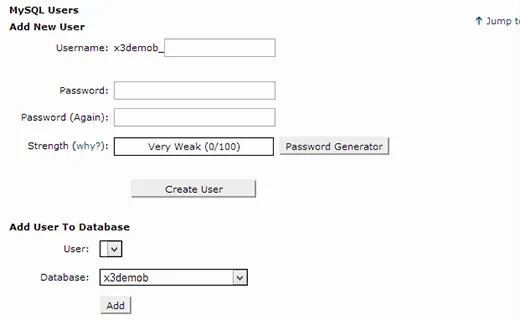
Шаг 4 – Импорт таблиц
Перейдите в cPanel, а затем в phpMyAdmin. Вы найдете свою базу данных, которую вы создали на последнем шаге. Выберите это, а затем нажмите «Импорт».
Затем выберите экспортированный файл, сохраненный на жестком диске, нажав кнопку «Выбрать файл». Наконец, нажмите кнопку «Перейти», чтобы импортировать файл и завершить создание базы данных.

Шаг 5 – Установка URL-адреса сайта
В phpMyAdmin найдите таблицу wp-options, предполагая, что вы создали таблицу в соответствии со стандартным форматом WordPress. Вы должны просмотреть таблицу и установить значение параметра имени параметра –siteurl в качестве URL-адреса вашего веб-сайта, похожего на www.mysitename.com.
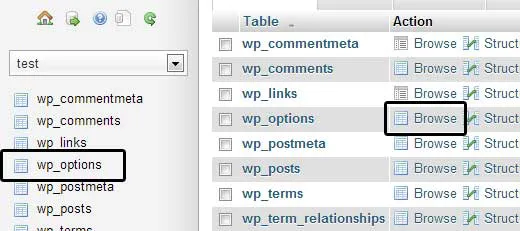
Точно так же найдите имя параметра Home и измените значение параметра на URL-адрес вашего веб-сайта.
Шаг 6 — Настройка вашего сайта
Пришло время настроить ваш сайт WordPress. Напомним, что вы загрузили все папки и импортировали базу данных.
Снова зайдите на свой FTP, найдите файл wp-config.php и отредактируйте его. Вы увидите, что он содержит поля для записи имени базы данных, имени пользователя и пароля. Предоставьте их так, как вы создали их на веб-сервере.
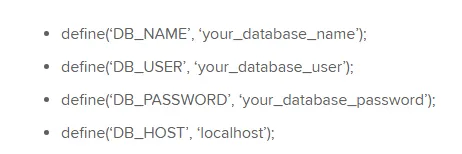
Вот и все, а теперь проверьте, находится ли ваш сайт в сети, введя URL-адрес в веб-браузере.
Обратите внимание, что вам, возможно, придется изменить постоянную ссылку и исправить некоторые неработающие ссылки, что вы можете сделать в разделе «Настройки» на панели инструментов.
Перемещение установки WordPress с локального хоста на рабочий сервер (опция инструмента импорта) —
Это не рекомендуемый вариант, поскольку он работает нормально. Это применимо для тех веб-сайтов, которые очень легкие и практически не имеют каких-либо дополнительных функций, кроме файлов темы на локальном сервере.
Шаг 1 – Конфигурация
Во-первых, убедитесь, что вы установили WordPress и войдите в панель администратора. Теперь перейдите в папку Wamp на локальном сервере и выберите папку, в которой хранится ваш сайт. Заархивируйте его, указав корневую папку в качестве имени веб-сайта, и сохраните его на жестком диске.
Шаг 2 – Импорт
Затем вернитесь в панель администратора и нажмите «Инструменты», а затем «Импорт». Выберите WordPress и выберите Zip-файл, хранящийся на вашем жестком диске, и дайте ему загрузиться.

Есть несколько вещей, которые вы должны хорошо отметить. После завершения загрузки вам необходимо вручную установить на локальном сервере именно ту тему, которую вы использовали для своего веб-сайта, а затем установить параметры меню и другие виджеты.
Поскольку для этого требуется немного знаний и опыта, мы рекомендуем использовать этот метод только в том случае, если вы используете интерфейс или программное обеспечение WordPress на своем локальном сервере вместо необработанного PHP или Wamp.
Затем вы можете экспортировать весь веб-сайт и легко импортировать его, не беспокоясь о ручной настройке.
